Φανταστείτε ότι τραβήξατε ένα βίντεο με τον σκύλο σας να πιάνει ένα φρίσμπι στην αυλή σας. Αλλά ξεχάσατε να μεταβείτε σε λειτουργία αργής κίνησης! Μην ανησυχείς! Η νέα δυνατότητα Instant Slow-Mo της Samsung μπορεί να μετατρέψει οποιοδήποτε κανονικό βίντεο σε αριστούργημα αργής κίνησης – ακόμα και αφού το έχετε γυρίσει. Δείτε πώς μπορείτε να χρησιμοποιήσετε το Instant Slow-Mo στη σειρά Samsung Galaxy S24 ή σε παλαιότερα μοντέλα μόλις είναι διαθέσιμα.
Τι είναι το Instant Slow-Mo στο Samsung Galaxy S24
Το Instant Slow-Mo, μια λειτουργία Galaxy AI, σας επιτρέπει να μετατρέπετε τα εγγεγραμμένα βίντεο σε αργή κίνηση όταν τα πατάτε παρατεταμένα. Αυτό το κάνει συμπληρώνοντας τα κενά μεταξύ των πραγματικών καρέ στο βίντεό σας χρησιμοποιώντας γενετική τεχνητή νοημοσύνη. Αυτό αυξάνει τον αντιληπτό ρυθμό καρέ και δημιουργεί ένα εφέ αργής κίνησης.
Δεν χρειάζεται πλέον να μεταβείτε στην αποκλειστική λειτουργία Slow Mo. Το Instant Slow-Mo λειτουργεί με οποιοδήποτε βίντεο που έχει εγγραφεί προηγουμένως, ανεξάρτητα από τη λειτουργία εγγραφής ή ποιος το τράβηξε. Ωστόσο, έχει κάποιες απαιτήσεις.
Πώς να αλλάξετε ή να αφαιρέσετε κινούμενα σχέδια από διαφάνειες του PowerPoint
Όλα όσα πρέπει να γνωρίζετε για τη χρήση του Firestick στο MacBook
Το Instant Slow-Mo υποστηρίζει βίντεο MP4 8-bit, από ανάλυση 720p έως 4K. Η Samsung σχεδιάζει να επεκτείνει αυτήν τη συμβατότητα ώστε να περιλαμβάνει βίντεο 10-bit, ανάλυση 480p και αρχεία .MOV.
Η δημιουργία αργής κίνησης με AI απαιτεί μεγάλη επεξεργαστική ισχύ. Για να επιβραδύνει ένα κανονικό βίντεο 60 FPS, χρειάζεται να αντιδράσει σε μόλις 16,6 χιλιοστά του δευτερολέπτου. Γι’ αυτό μόνο τα τηλέφωνα με ισχυρά chipset, όπως το Snapdragon 8 Gen 2 και νεότερα chipset υψηλής τεχνολογίας, μπορούν να χρησιμοποιούν αυτήν τη δυνατότητα.
Αρχικά αποκλειστικό για τη σειρά Galaxy S24, το Instant Slow-Mo έρχεται σε αυτά τα τηλέφωνα Samsung με την ενημέρωση One UI 6.1 το πρώτο εξάμηνο του 2024:
- Galaxy S23, S23+ και S23 Ultra
- Galaxy Tab S9, S9+ και S9 Ultra
- Galaxy Z Flip 5 και Galaxy Z Fold 5
Πώς να χρησιμοποιήσετε το Instant Slow-Mo για να μετατρέψετε οποιοδήποτε βίντεο σε αργή κίνηση
Ενώ μπορείτε να πατήσετε παρατεταμένα σε οποιοδήποτε βίντεο στο Samsung Gallery για να το επιβραδύνετε αμέσως, υπάρχουν και άλλα. Μπορείτε να προσαρμόσετε την ταχύτητά του, να επιλέξετε πότε να ξεκινά και να τελειώνει, ακόμη και να επιβραδύνει μόνιμα το βίντεο. Δείτε πώς:
Βήμα 1: Προεπισκόπηση και επιβράδυνση του βίντεο
Εκκινήστε το Εκθεσιακός χώρος εφαρμογή στο τηλέφωνο της σειράς Samsung Galaxy S24. Ανοίξτε το βίντεο εάν θέλετε να προσθέσετε ένα εφέ αργής κίνησης.
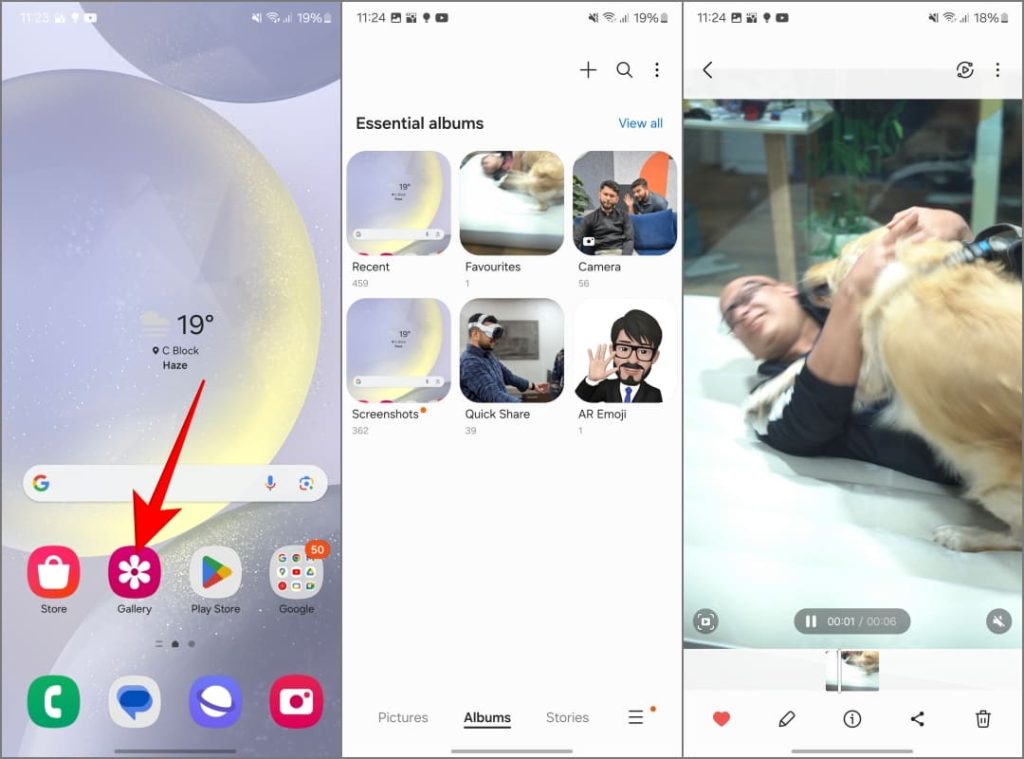
Παίξτε το και περιμένετε μέχρι να φτάσετε στο μέρος που θέλετε να επιβραδύνετε. Όταν είσαι εκεί, πατήστε παρατεταμένα οπουδήποτε στην οθόνη. Αυτό θα εφαρμόσει το εφέ Instant Slow-Mo στο βίντεό σας.
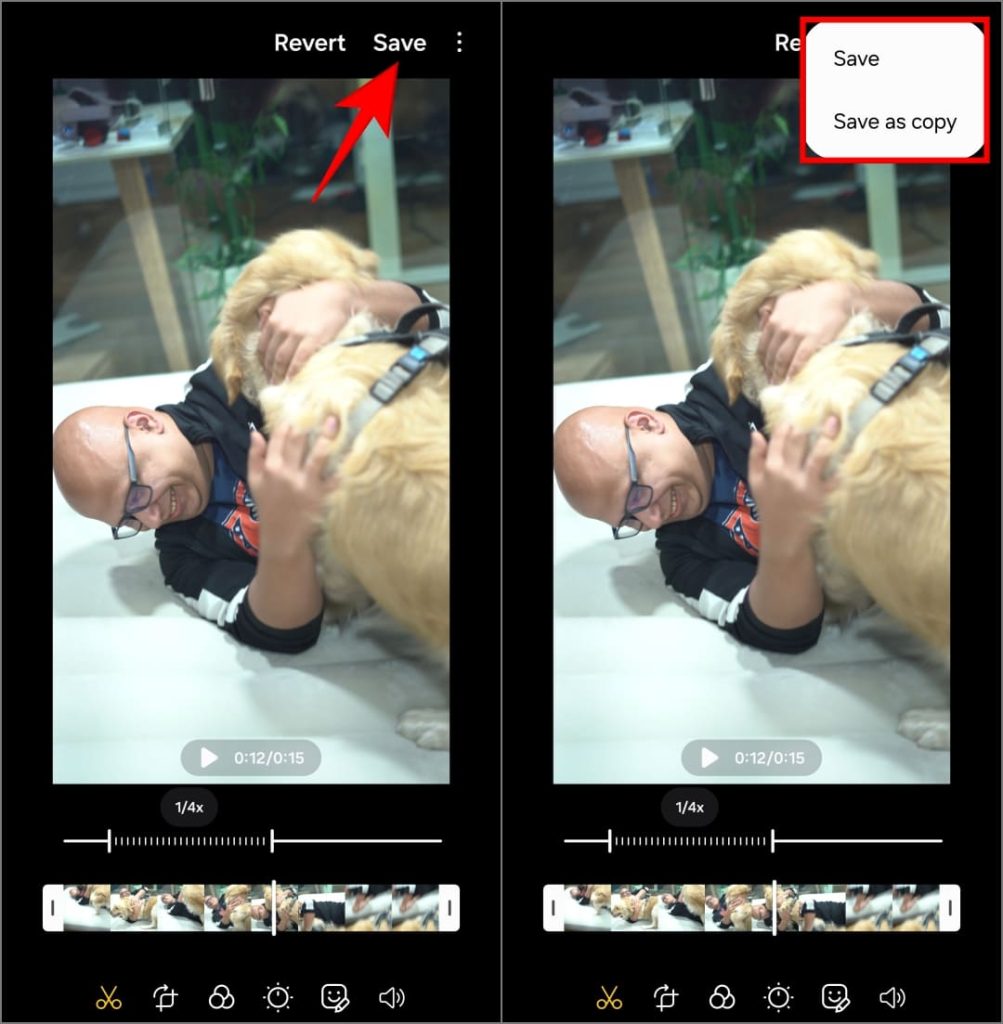
Βήμα 2: Προσαρμόστε την ταχύτητα αργής κίνησης και τα τελικά σημεία
Πατήστε το Κουμπί επεξεργασίας (εικονίδιο με μολύβι) στο κάτω μέρος. Παρακέντηση Ρύθμιση ταχύτητας και επιλέξτε την ταχύτητα αργής κίνησης που προτιμάτε.
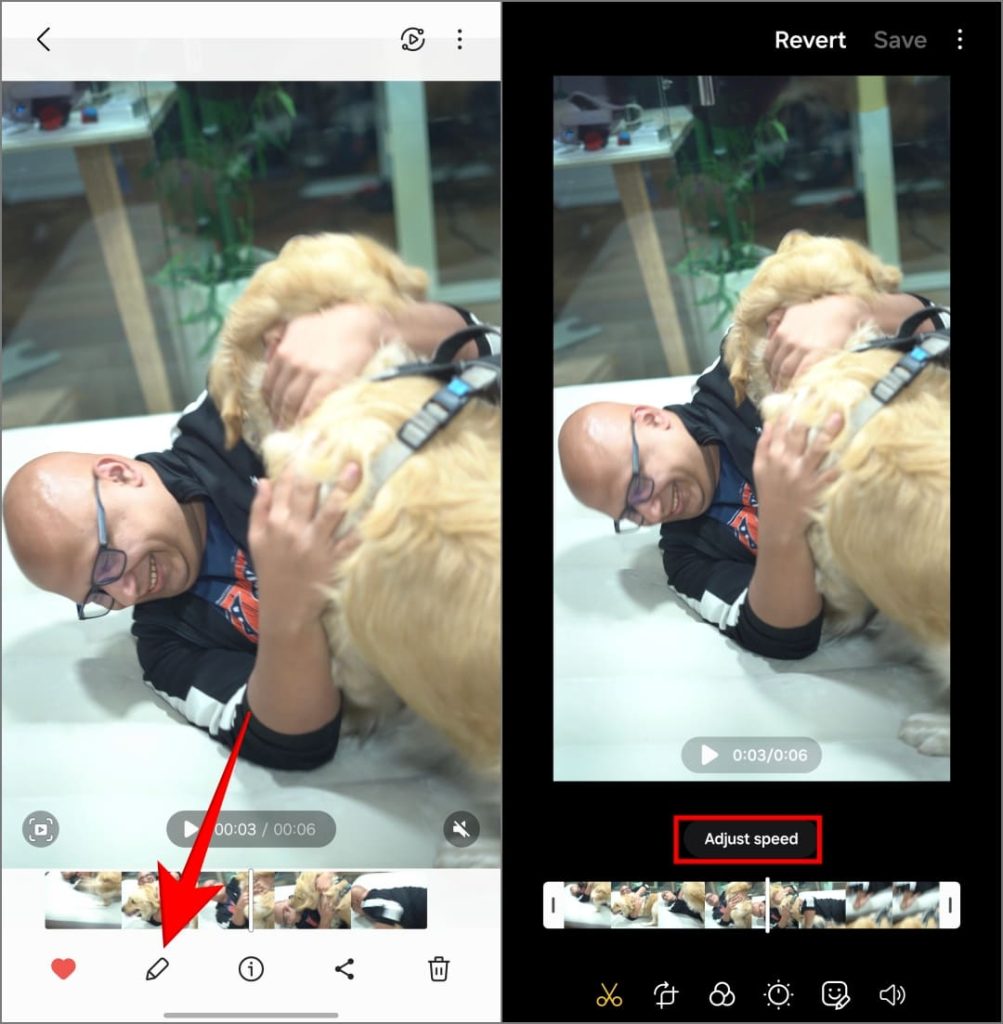
Μπορείτε να επιβραδύνετε τα βίντεο που έχουν τραβηχτεί με 30 FPS στο μισό ή τέταρτο της ταχύτητας, ενώ μπορείτε να επιβραδύνετε αυτά που έχουν τραβηχτεί στα 60 FPS Τα κλιπ μπορούν να επιβραδυνθούν στο 1/8 της αρχικής τους ταχύτητας. Αν επιλέξατε την ταχύτητα, σύρετε τα ρυθμιστικά για να επιλέξετε πού ξεκινά και πού τελειώνει το εφέ αργής κίνησης στο βίντεο.
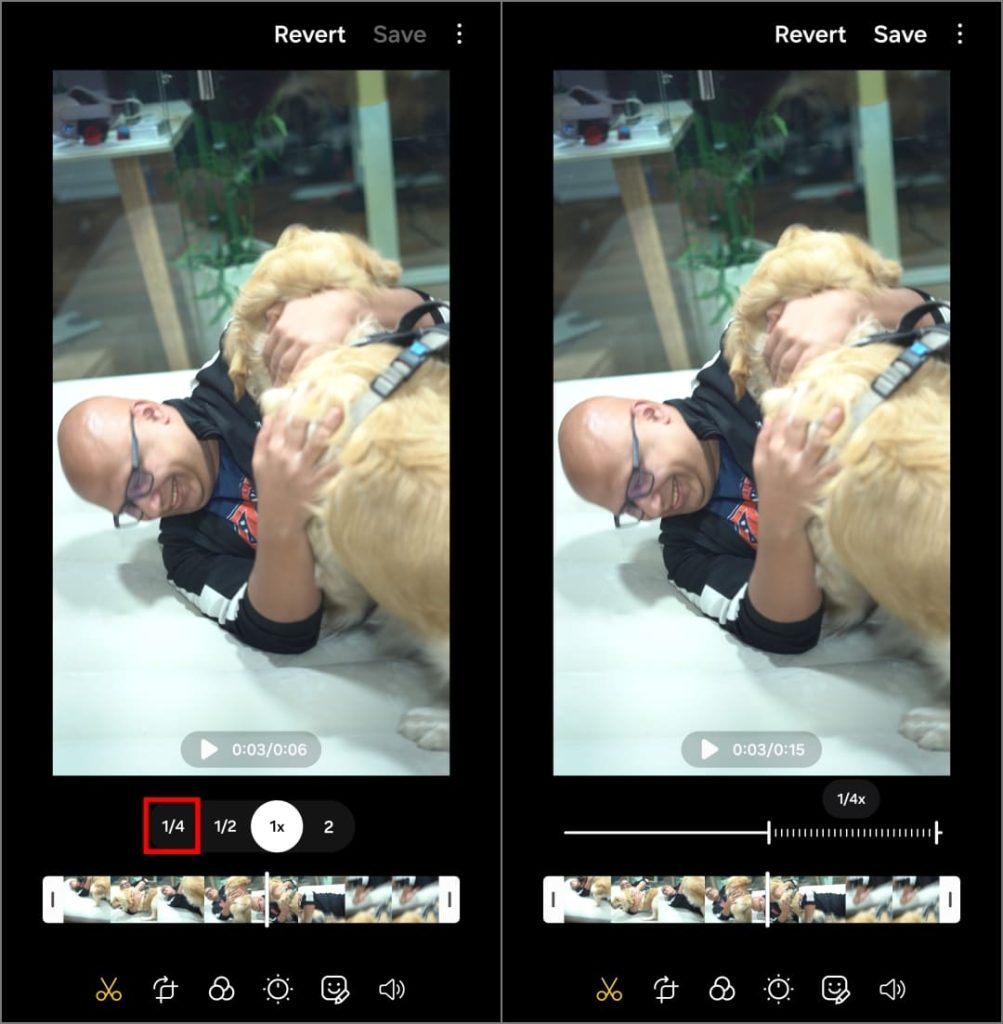
Πατήστε το Παίζω κουμπί για προεπισκόπηση. Μπορείτε να κάνετε οποιεσδήποτε άλλες αλλαγές εάν θέλετε.
Βήμα 3: Αποθηκεύστε το βίντεο αργής κίνησης
Για να επιβραδύνετε μόνιμα το βίντεο, πατήστε Αποθηκεύσετε στην επάνω δεξιά γωνία και επιλέξτε Αποθηκεύσετε και πάλι για επιβεβαίωση. Μπορείτε πάντα να επεξεργαστείτε ξανά το βίντεο και να πατήσετε Επαναστρέφω στο πρωτότυπο ακόμα και αφού το έχετε αποθηκεύσει ως κλιπ αργής κίνησης.
Εάν θέλετε να δημιουργήσετε ένα ξεχωριστό αντίγραφο του εφέ αργής κίνησης χωρίς να επηρεάσετε το αρχικό βίντεο, πατήστε Αποθηκεύσετε > Αποθήκευση ως αντίγραφο.
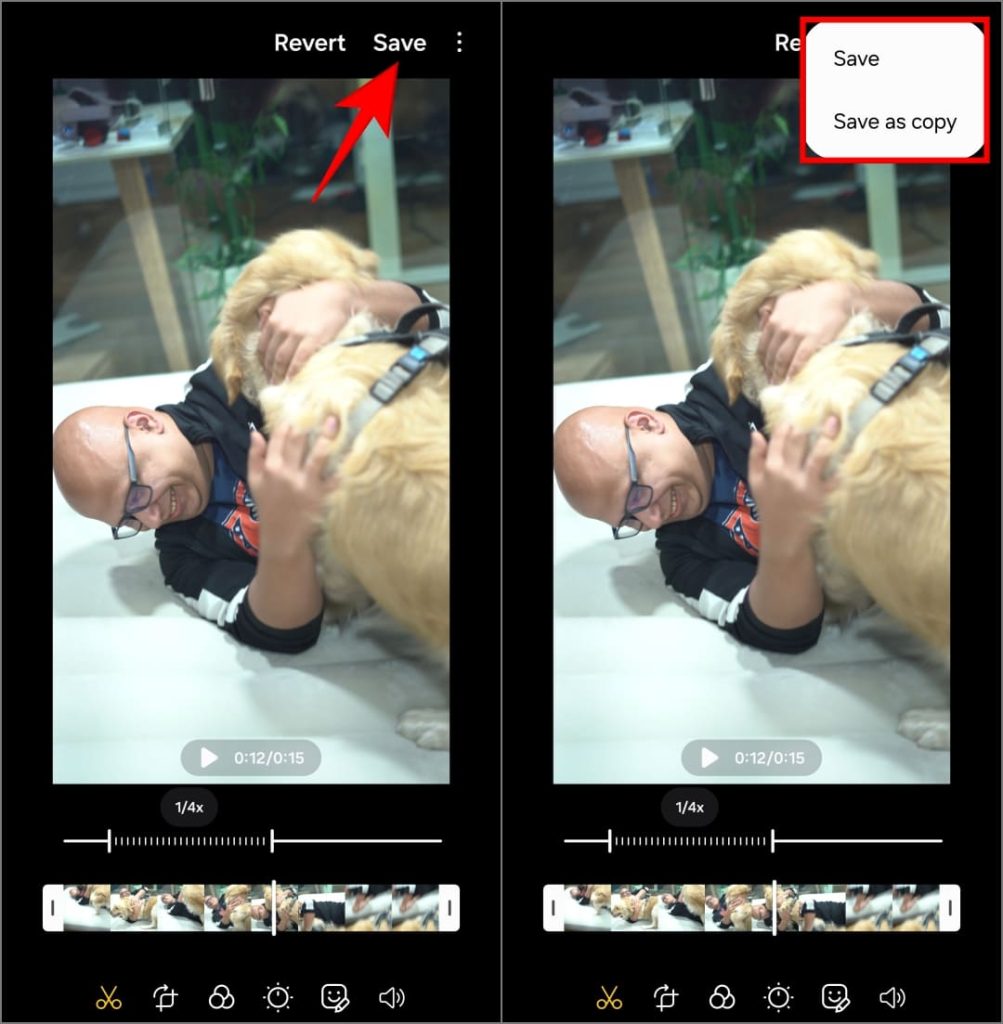
Αυτό είναι. Μοιραστείτε το βίντεο αργής κίνησης με τους φίλους και την οικογένειά σας ή στα μέσα κοινωνικής δικτύωσης.
Δοκιμάστε αυτό όταν η άμεση αργή κίνηση δεν λειτουργεί
Το Instant Slow Motion δεν λειτουργεί με όλα τα βίντεο. Βεβαιωθείτε ότι το βίντεο που προσπαθείτε να πατήσετε παρατεταμένα για να επιβραδύνετε:
- Έχει τη σωστή ανάλυση: Η ανάλυση 720p έως 4K είναι ιδανική. Δεν είναι δυνατή η επεξεργασία βίντεο με πολύ χαμηλή ανάλυση (όπως 480p) ή πολύ υψηλή (όπως 8K).
- Δεν είναι σε μορφή HDR10+: Οι μορφές HDR δεν είναι προς το παρόν συμβατές με τη δυνατότητα. Απενεργοποιήστε το HDR για βίντεο στις ρυθμίσεις της κάμερας.
- Χρησιμοποιεί τον κωδικοποιητή H.264: Εάν εξακολουθείτε να αντιμετωπίζετε προβλήματα, η εναλλαγή σε αυτήν τη μορφή βοηθά συχνά. Θα βρείτε αυτήν την επιλογή στο δικό σας ΦΩΤΟΓΡΑΦΙΚΗ ΜΗΧΑΝΗ ρυθμίσεις στην ενότητα Σύνθετες επιλογές βίντεο.
- Εάν δεν λειτουργεί τίποτα, μετατρέψτε το βίντεο ώστε να ταιριάζει με τις απαιτήσεις χαρακτηριστικών, ας πούμε, 720p, 1080p ή 4K MP4 στα 30/60 FPS.
Το Instant Slow-Mo είναι ενδιαφέρον
Το Instant Slow-Mo ήταν ένα από τα χαρακτηριστικά του Galaxy AI που με κέντρισε περισσότερο το ενδιαφέρον. Φυσικά, ήταν η πρώτη που δοκίμασα μόλις έλαβα το τηλέφωνό μου (μετά το Circle to Search).
Δεδομένου ότι προσθέτει καρέ τεχνητά, μπορεί να παρατηρήσετε περιστασιακές ανωμαλίες και θόλωση κίνησης σε κλιπ με επιβράδυνση. Η ποιότητα του βίντεο εξαρτάται σε μεγάλο βαθμό από το αρχικό βίντεο και από το πόσο εύκολα η τεχνητή νοημοσύνη μπορεί να καταλάβει τι συμβαίνει σε κάθε καρέ και να δημιουργήσει προγνωστικές ενέργειες μεταξύ τους.
Τα πιο απλά βίντεο, όπως ένα αυτοκίνητο που περνάει, λειτουργούν καλύτερα από τα σύνθετα, όπως ένα παιδί που πετάει ακανόνιστα παιχνίδια, όπου η κίνηση είναι λιγότερο προβλέψιμη.
Ένα βίντεο 30 FPS που λήφθηκε από το διαδίκτυο επιβραδύνθηκε στο 1/4 χρησιμοποιώντας το Instant Slow-Mo στο Galaxy S24 (συμπιεσμένο).
Ορισμένες καταστάσεις, όπως το μπάντμιντον ή το μπάσκετ, απαιτούν πρακτικά να ηχογραφούνται σε αποκλειστική λειτουργία “Αργής κίνησης” και να δείχνουν το καλύτερο όταν ηχογραφούνται με αυτόν τον τρόπο. Άλλα, όπως η βροχή που χτυπά το τζάμι του παραθύρου, τα παιδιά που αιωρούνται στην παιδική χαρά ή εσείς παίζετε με το κατοικίδιό σας, λειτουργούν καλά ακόμα και όταν επιβραδύνουν αργότερα χρησιμοποιώντας το Instant Slow-Mo.
Ένα βίντεο 25 FPS επιβραδύνθηκε στο 1/4 χρησιμοποιώντας το Instant Slow-Mo στο Samsung Galaxy S24 (συμπιεσμένο).
Αλλά προτού βιαστείτε στην εφαρμογή Gallery προσπαθώντας να επιβραδύνετε τα βίντεο στο τηλέφωνό σας, ακολουθεί μια συμβουλή: Λειτουργεί καλύτερα όταν επιβραδύνετε ένα βίντεο 60 FPS στο 1/4 της ταχύτητάς του. Αυτό δίνει στο AI περισσότερα καρέ για να δουλέψει, επομένως πρέπει να δημιουργήσει λιγότερα τεχνητά πλαίσια, με αποτέλεσμα ένα πιο φυσικό αποτέλεσμα αργής κίνησης.
Αν και το Instant Slow-Mo δεν είναι τέλειο, είναι ένα εκπληκτικά διασκεδαστικό εργαλείο για να πειραματιστείτε. Δεν θα σας κάνει να αναβαθμίσετε το τηλέφωνό σας, αλλά προσθέτει μια μοναδική έκρηξη στα βίντεό σας. Και μπορείτε να επιβραδύνετε οτιδήποτε έχετε ήδη τραβήξει είναι φοβερό.
Διαβάστε επίσης: 5 εκπληκτικές εφαρμογές βίντεο αργής κίνησης για Android.
Διαβάστε επίσης:10 καλύτερες συμβουλές και κόλπα για την κάμερα Samsung Galaxy S24 Ultra



